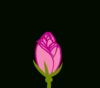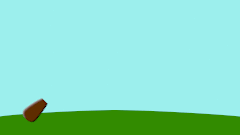Résumé
m (Traduction du titre) |
m (<br style="clear:both;">) |
||
| (7 intermediate revisions by 3 users not shown) | |||
| Line 3: | Line 3: | ||
{{Navigation|Category:Manual|Doc:Getting Started}} | {{Navigation|Category:Manual|Doc:Getting Started}} | ||
[[Category:Manual]] | [[Category:Manual]] | ||
| − | + | {{NewTerminology}} | |
<!-- Page info end --> | <!-- Page info end --> | ||
| − | |||
| − | + | Synfig Studio est un programme open-source d'animation 2D vectorielle. Il a été conçu pour produire des animations de qualité cinéma avec un minimum de personnes et de ressources. | |
| − | + | ||
| − | + | ||
| − | + | Comme le savez peut-être, une animation correspond à l'affichage accéléré d'une séquence d'images dans le but de donner l'illusion du mouvement. Traditionnellement, les animations 2D sont créées en dessinant chaque image individuellement. Ces images sont appelés des “frame” (parfois « cadre » en français) et cette méthode est donc ainsi appelée “animation frame-by-frame”. | |
| − | + | Pour produire un mouvement suffisamment fluide, vous devez dessiner de très nombreuses frames, c'est pourquoi cette méthode requiert beaucoup de temps et de ressources. | |
| − | + | [[File:Traditional-animation.gif|x150px|frame|center|Une animation image par image traditionnelle : avec l'aimable autorisation de http://flipily.com|link=http://flipily.com]] | |
| − | + | ||
| − | + | Synfig Studio est conçu pour éviter d'avoir à dessiner chaque frame séparément. Deux techniques existent : | |
| − | + | ||
| − | + | * Le ''Morphing'' (animation par métamorphose) | |
| + | * Le ''Cutout'' (animation papier découpé) | ||
| − | |||
| − | ''' | + | = Morphing = |
| + | [[File:Rose4b.gif|thumb|100px|right|Morphing d'une rose, par Rore]] | ||
| + | Le '''''Morphing''''' nécessite un couple d'images et crée une transition douce entre elles. Dans ce procédé, une forme est déformée en une autre et cette transformation est habituellement définie par des points de contrôle. Dans Synfig Studio, les images sont constituées d'objets vectoriels et la transformation se fait automatiquement. Cela permet de réaliser l'animation en plaçant les clés de positionnement dans un intervalle de temps relativement large. Vous devez produire toutes les frames nécessaires pour définir les pauses-clés de l'animation qui donneront l'illusion du mouvement et Synfig Studio se chargera d'intercaler des frames supplémentaires. | ||
| + | <br style="clear:both;"> | ||
| + | = Cutout = | ||
| + | [[Image:Cutoutsample.gif|thumb|100px|left|Cutout des tutoriels Synfig]] | ||
| + | Le '''''Cutout''''' est réalisé en décomposant les objets en plusieurs parties et en appliquant des transformations simples à chacune d'entre elles (comme des translations, des rotations ou des mises à l'échelle) à différents instants. Synfig Studio utilise ces informations pour interpoler le mouvement entre les images que vous avez produites. Une animation ''cutout'' peut être réalisée à partir d'images matricielles (constituées de pixels) ou d'éléments vectoriels. | ||
| + | <br style="clear:both;"> | ||
| − | |||
| − | + | = Synthèse et autres fonctionnalités = | |
| − | Dans les deux cas, le rôle de Synfig Studio est de | + | Dans les deux cas, le rôle de Synfig Studio est de combler l'espace temporel entre les frames que vous avez dessinés (aussi appelés {{Literal|Keyframes}}, cadres clés) et ainsi produire un mouvement animé fluide et continu. Cette technique est appelée « interpolation ». Mais l'interpolation n'est pas le seul atout de Synfig Studio. |
| − | + | ||
| − | + | ||
| − | + | ||
| + | Bien que Synfig Studio ne soit pas directement conçu pour dessiner les animations image par image, il peut être utilisé pour donner une qualité de type cinéma à vos dessins réalisés à la main en convertissant les données matricielles de chaque frame dans le format vectoriel. Ce procédé est appélé « traçage » et est généralement fait manuellement en dessinant des formes vectorielles par-dessus l'image matricielle. Lors de cette étape de la réalisation, vous pouvez appliquer de nombreux effets fascinants générés par Synfig Studio pour donner à vos animations un aspect professionnel. | ||
<!-- TODO: Illustration - bitmap image and same image traced in Synfig Studio --> | <!-- TODO: Illustration - bitmap image and same image traced in Synfig Studio --> | ||
| − | + | Que vous fassiez votre animation image par image ou pas, Synfig Studio vous laisse un contrôle souple sur les données réutilisables telles que les couleurs, caractéristiques de lignes, textures, images et bien d'autres encore, comme les trajectoires d'animations et leurs actions. Il est possible de réutiliser plusieurs fois les mêmes données grâce à des liens. C'est une des puissante fonctionnalité de Synfig Studio, qui est particulièrement importante pour les gros projets d'animations. | |
| − | Que vous fassiez votre animation image par image ou pas, Synfig Studio vous laisse un contrôle souple sur les données réutilisables | + | |
| − | + | Parmi les liens relationnels que vous pouvez définir entre les éléments de votre travail, vous pouvez utiliser des ensembles de fonctions. Ainsi, vous pouvez réaliser des animations basées sur des lois prédéfinies et donner à tout le processus d'animation un niveau supérieur. | |
| − | + | [[Image:Parabolic-shot.gif|frame|center|Tir parabolic des tutoriels Synfig]] | |
| − | + | Pour terminer, il est également possible de réaliser de simples animations image par image, cette fonction étant toujours utile avec les images matricielles. | |
| − | + | ||
| − | + | Toutes les fonctionnalités de Synfig Studio sont décrites en détail dans les chapitres de ce manuel. | |
| − | Toutes les fonctionnalités de Synfig Studio sont décrites en | + | |
<!-- TODO: About this manual/Structure of this manual: The purpose of first chapter is to give you overview of the animation creation process using Synfig Studio. Without diving deep into details it will guide you through the basic concepts and offer few exercises that help you to understand how this software works. --> | <!-- TODO: About this manual/Structure of this manual: The purpose of first chapter is to give you overview of the animation creation process using Synfig Studio. Without diving deep into details it will guide you through the basic concepts and offer few exercises that help you to understand how this software works. --> | ||
{{Navigation|Category:Manual|Doc:Getting Started}} | {{Navigation|Category:Manual|Doc:Getting Started}} | ||
Latest revision as of 10:47, 9 October 2016
| Language: |
English • čeština • Deutsch • español • suomi • français • Bahasa Indonesia • italiano • 日本語 • Nederlands • polski • português • română • русский • српски / srpski • 中文(中国大陆) |
Synfig Studio est un programme open-source d'animation 2D vectorielle. Il a été conçu pour produire des animations de qualité cinéma avec un minimum de personnes et de ressources.
Comme le savez peut-être, une animation correspond à l'affichage accéléré d'une séquence d'images dans le but de donner l'illusion du mouvement. Traditionnellement, les animations 2D sont créées en dessinant chaque image individuellement. Ces images sont appelés des “frame” (parfois « cadre » en français) et cette méthode est donc ainsi appelée “animation frame-by-frame”. Pour produire un mouvement suffisamment fluide, vous devez dessiner de très nombreuses frames, c'est pourquoi cette méthode requiert beaucoup de temps et de ressources.

Synfig Studio est conçu pour éviter d'avoir à dessiner chaque frame séparément. Deux techniques existent :
- Le Morphing (animation par métamorphose)
- Le Cutout (animation papier découpé)
Morphing
Le Morphing nécessite un couple d'images et crée une transition douce entre elles. Dans ce procédé, une forme est déformée en une autre et cette transformation est habituellement définie par des points de contrôle. Dans Synfig Studio, les images sont constituées d'objets vectoriels et la transformation se fait automatiquement. Cela permet de réaliser l'animation en plaçant les clés de positionnement dans un intervalle de temps relativement large. Vous devez produire toutes les frames nécessaires pour définir les pauses-clés de l'animation qui donneront l'illusion du mouvement et Synfig Studio se chargera d'intercaler des frames supplémentaires.
Cutout
Le Cutout est réalisé en décomposant les objets en plusieurs parties et en appliquant des transformations simples à chacune d'entre elles (comme des translations, des rotations ou des mises à l'échelle) à différents instants. Synfig Studio utilise ces informations pour interpoler le mouvement entre les images que vous avez produites. Une animation cutout peut être réalisée à partir d'images matricielles (constituées de pixels) ou d'éléments vectoriels.
Synthèse et autres fonctionnalités
Dans les deux cas, le rôle de Synfig Studio est de combler l'espace temporel entre les frames que vous avez dessinés (aussi appelés "Keyframes", cadres clés) et ainsi produire un mouvement animé fluide et continu. Cette technique est appelée « interpolation ». Mais l'interpolation n'est pas le seul atout de Synfig Studio.
Bien que Synfig Studio ne soit pas directement conçu pour dessiner les animations image par image, il peut être utilisé pour donner une qualité de type cinéma à vos dessins réalisés à la main en convertissant les données matricielles de chaque frame dans le format vectoriel. Ce procédé est appélé « traçage » et est généralement fait manuellement en dessinant des formes vectorielles par-dessus l'image matricielle. Lors de cette étape de la réalisation, vous pouvez appliquer de nombreux effets fascinants générés par Synfig Studio pour donner à vos animations un aspect professionnel.
Que vous fassiez votre animation image par image ou pas, Synfig Studio vous laisse un contrôle souple sur les données réutilisables telles que les couleurs, caractéristiques de lignes, textures, images et bien d'autres encore, comme les trajectoires d'animations et leurs actions. Il est possible de réutiliser plusieurs fois les mêmes données grâce à des liens. C'est une des puissante fonctionnalité de Synfig Studio, qui est particulièrement importante pour les gros projets d'animations.
Parmi les liens relationnels que vous pouvez définir entre les éléments de votre travail, vous pouvez utiliser des ensembles de fonctions. Ainsi, vous pouvez réaliser des animations basées sur des lois prédéfinies et donner à tout le processus d'animation un niveau supérieur.
Pour terminer, il est également possible de réaliser de simples animations image par image, cette fonction étant toujours utile avec les images matricielles.
Toutes les fonctionnalités de Synfig Studio sont décrites en détail dans les chapitres de ce manuel.